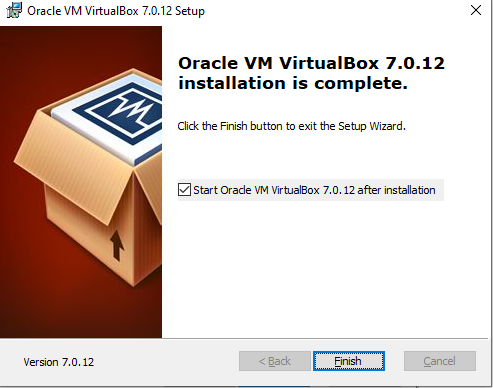Bài 1. Cài đặt Oracle VM VirtualBox trên windows

Chào các bạn đến với loạt bài về thực chiến Linux cơ bản đến nâng cao. Trong loại bài này mình sẽ tập trung về việc thực hành qua từng bài viết, từng chủ đề khác nhau. Mình tin chắc rằng sau khi hoàn thành loại bài này, các bạn có thể xây dựng nền tảng kiến thức vững chắc về Linux từ con số 0.
Trong bài viết này, chúng ta sẽ tìm hiểu cách cài đặt Oracle VM VirtualBox trên Windows.
Oracle VM VirtualBox là một nền tảng ứng dụng mã nguồn mở miễn phí, giúp chúng ta quản lý, tạo và cấu hình máy ảo Linux một cách dễ dàng và thuận tiện.
Mục lục:
1. Chuẩn bị
- Máy tính hệ điều hành Windows XP trở lên
- Tải bản cài đặt “Windows Hosts”: https://www.virtualbox.org/wiki/Downloads,
Lưu ý: Phiên bản thời điểm làm bài viết là là 7.0.12, mình đề xuất sử dụng cùng phiên bản này.
2. Các bước cài đặt Oracle VM VirtualBox
- Sau khi tải về file cài đặt, các bạn hãy mở nó lên.
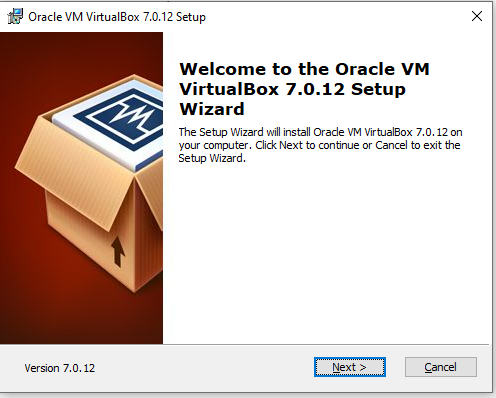
- Nhấn "Next", nếu các bạn có thể thay đổi đường dẫn thì nhấn vào “Browse”.
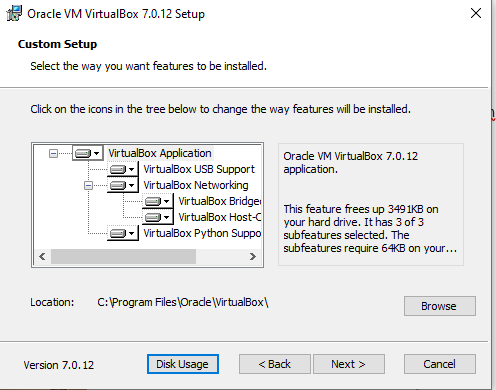
- Nhấn "Yes" và đồng ý cài đặt.
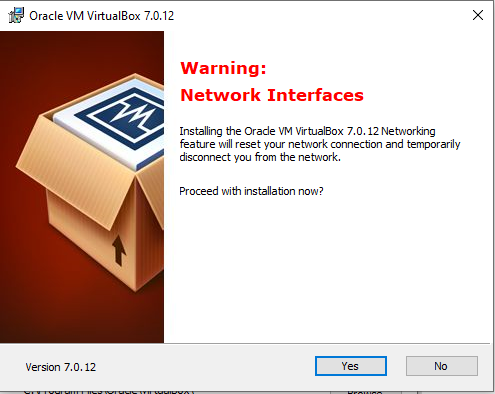
- Nhấn "Yes" và đồng ý cài đặt.
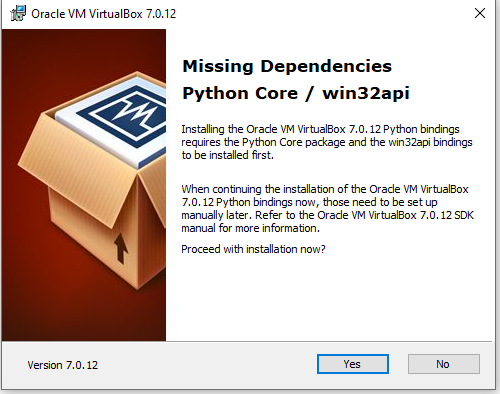
- Nhấn "Install".
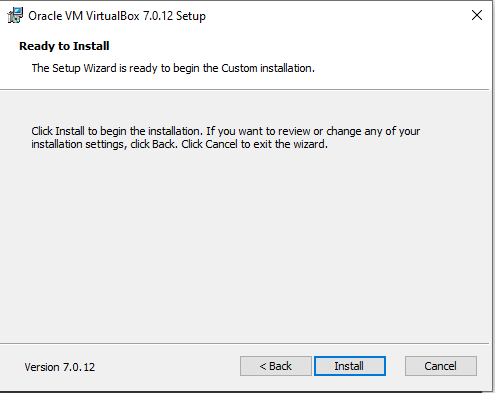
- Nhấn "Finish" để hoàn thành.
3. Lời kết
Vậy là chúng ta đã cài đặt Oracle VM Virtualbox trên máy chủ Windows. Bài viết sau chúng ta sẽ tìm hiểu về cách cài đặt máy ảo Ubuntu trên Oracle VM VirtualBox.
Tác giả: Đỗ Thiên Giang
Chú ý: Tất cả các bài viết trên TEDU.COM.VN đều thuộc bản quyền TEDU, yêu cầu dẫn nguồn khi trích lại trên website khác.
Tags:
Bài viết liên quan

Hướng dẫn Bind Jenkins vào IIS trên Windows bằng Reverse Proxy
Cho phép truy cập Jenkins từ một subdomain (ví dụ jenkins.tedu.com.vn) thay vì phải gõ http://localhost:8080.
Đọc thêm
Hiểu về AI, LLM, RAG và Agentic RAG trong 15 phút
Trong vài năm gần đây, trí tuệ nhân tạo (AI) đã bùng nổ mạnh mẽ và trở thành tâm điểm của cả thế giới công nghệ. Nhưng đi kèm với nó là hàng loạt khái niệm mới như LLM, RAG, hay Agentic RAG khiến nhiều người mới bắt đầu cảm thấy lúng túng.
Đọc thêm
Hướng dẫn tự triển khai N8N trên CentOS bằng Docker Compose và NGINX
N8N là công cụ mã nguồn mở cho phép bạn tự động hóa quy trình làm việc (workflow automation) và tích hợp nhiều dịch vụ khác nhau mà không cần phải lập trình.
Đọc thêm
Hướng dẫn phân tích độ phức tạp thuật toán chi tiết
Độ phức tạp của giải thuật là một cách để đánh giá hiệu quả của một giải thuật dựa trên hai yếu tố chính là độ phức tạp thời gian và độ phức tạp không gian.
Đọc thêm
Bài 6. Các thao tác với XPath và Selector trong Selenium
Bài viết này hướng dẫn bạn làm việc XPath và Css Selector trong Selenium.
Đọc thêm
Bài 5. Các thao tác với Web Browser trong Selenium
Bài viết này hướng dẫn bạn làm việc sâu Web Browser trong Selenium.
Đọc thêm
Bài 4. Thực thi Javascript trong Selenium
Bài viết này hướng dẫn bạn thực thi lệnh Javascript trong Selenium.
Đọc thêm
Bài 3. Làm việc với Element trong Selenium
Bài viết này hướng dẫn bạn làm việc với Element trong Selenium.
Đọc thêm
Bài 2. Các thao tác cơ bản về Selenium
Bài viết này hướng dẫn bạn tạo dự án Selenium C# và thực hiện thao tác cơ bản.
Đọc thêm
Bài 1. Giới thiệu về Selenium
Bài viết giới thiệu sơ lược về chuỗi bài Selenium.
Đọc thêm